ショッピングカート
カートの中身
カートは空です。
取り扱いメーカー
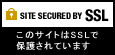
|
ホーム |
オンライン会員
|
| ナチュラルオンラインショップに会員登録していただけると、 ご注文の際にご住所等の入力をその都度していただく必要がなくなります。 また、登録時にメールで配信させていただく、「入荷案内&Sale情報」にもチェックして頂ければ 同時に登録が完了いたします。 ログイン後の”マイページ” から購入履歴の確認や登録情報の確認、変更等が行えます。 また今後ご購入時のポイント制度なども導入していく予定で検討しております。 是非 ナチュラルオンラインショップに会員登録をお願い致します。 登録方法 手順 1 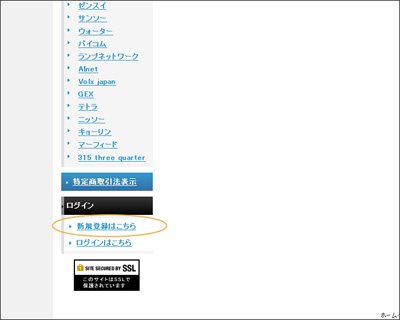 ショッピングページトップの左メニューバーの下のログインメニューから新規登録をクリックして下さい。 手順 2 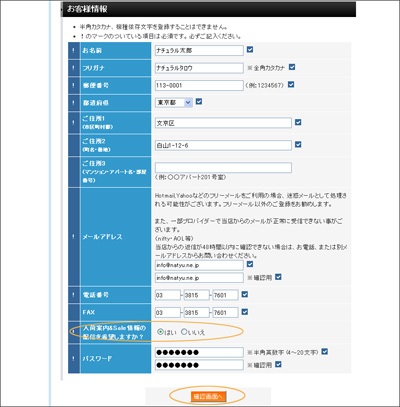 必要事項を入力して頂き 「確認画面へ」ボタンをクリックして次に進んでください。 メールアドレスのお間違いないようお願い致します。当店からのメールが送信されません。 またフリーメールの一部も当店からのメールが受信できない事がございますので info@natyu.ne.jp のメールアドレスを許可設定して頂くか 別のメールアドレスでの登録をお願い致します。 この際にご希望であれば 「入荷案内&Sale」 情報のメール配信登録も同時に行えます。 ご希望の場合は(はい)にチェックをして次にお進みください。 手順 3 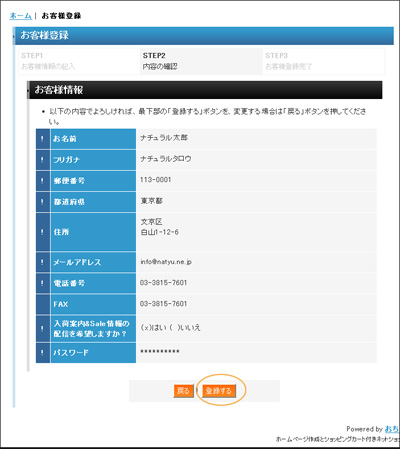 確認画面が表示されますので、「登録する」ボタンをクリックして下さい。 手順 4 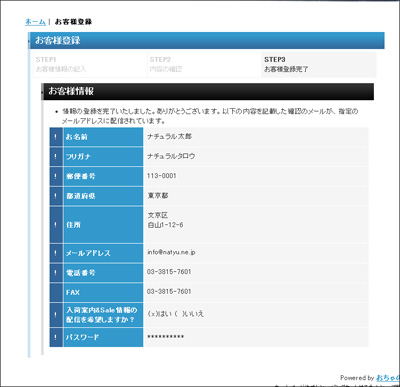 これで会員登録が完了です。 登録と同時に登録が完了したお知らせメールが ご記入頂いたメールアドレスへと送信されます。ご確認ください。 登録完了メールが届かない場合はメールアドレスが間違っている可能性がありますので ご確認ください。 ログインの方法 登録が完了いたしますと、自動的にログイン状態になりますが ログアウト後に手動でログインする場合は 手順 1 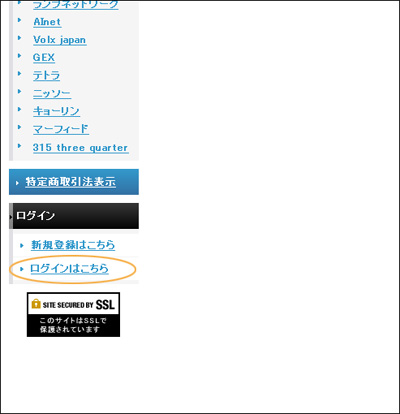 ショッピングページトップの左側のメニュー欄の下、ログインメニューから「ログインはこちら」 をクリックして下さい。 手順 2 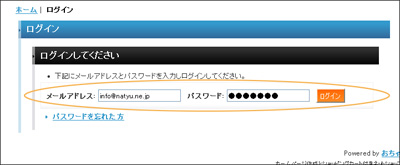 登録時のメールアドレスと、ご指定頂いたパスワードを入力して 「ログイン」ボタンをクリックして下さい。 ログインが完了いたします。 マイページ 会員登録して、ログインが完了するとマイページ内にて登録者情報の確認・変更や 今までの購入履歴、会員情報の削除、お届け先情報の登録・変更・削除等の管理が行えます。 手順 1 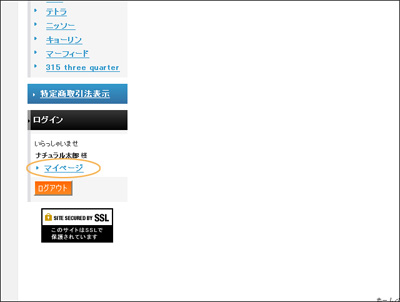 ショッピングページトップの左側のメニュー欄の下、ログインメニューから 「マイページ」をクリックして入室して下さい。 手順 2 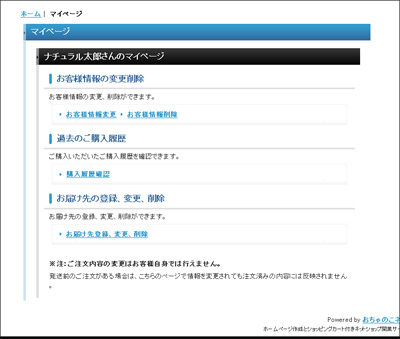 メニューから作業したい項目にお進みください。 ログインパスワードを忘れてしまった場合 ログインパスワードを忘れてしまった場合のパスワードの再発行手順を説明します。 手順 1 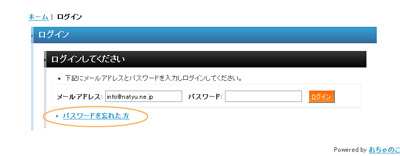 ログイン画面にて 「パスワードを忘れた方」 をクリックして下さい。 手順 2 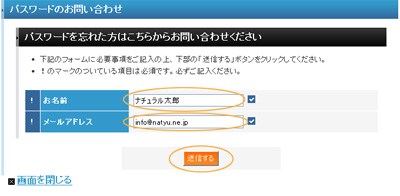 登録時の”お名前”と”メールアドレス”入力して 「送信する」 ボタンを押してください。 自動的にパスワードを再発行し、入力して頂いたメールアドレスへと内容を送信します。 メールを受信していただき、新しいパスワードをご確認ください。 新しいパスワードを使ってログインが出来ます。 パスワードの変更 再度パスワードを設定したい場合は 再発行したパスワードと登録時のメールアドレスでログインしていただき マイページから変更が可能です。 手順 1 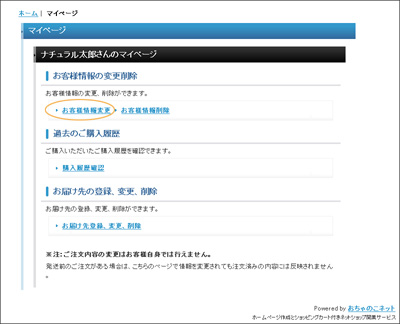 マイページから「お客様情報変更」をクリックして次に進んでください。 手順 2 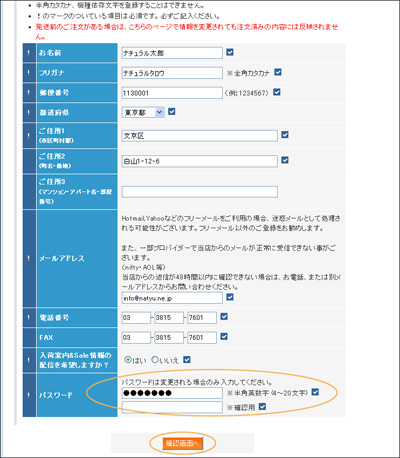 登録情報の変更画面の一番下の欄の パスワード欄に新しく変更したいパスワードを入力してください。 確認の為2回ご入力いただく必要があります。 新しいパスワードを入力できたら「確認画面へ」ボタンを押して次へお進みください。 手順 3 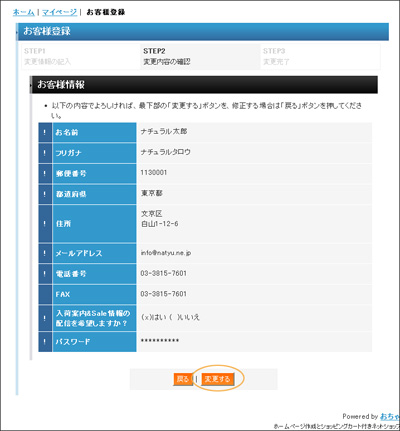 確認画面が表示されますので、「変更する」ボタンを押して変更を完了させてください。 手順 4 変更が完了いたしましたので、ご自身で設定した新しいパスワードでログインが可能です。 変更時はメール配信はされませんので、ログインを試してご確認ください。 退会方法 登録したIDなどの全情報をいつでも削除して退会していただく事が可能です。 再登録していただくのも自由ですので、間違えてしまった登録等は削除お願いします。 手順 1 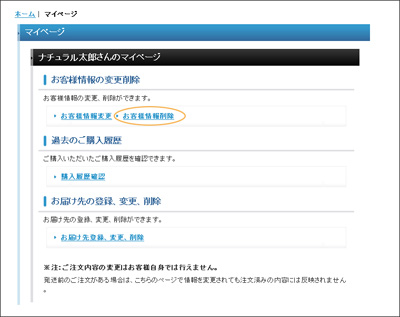 ログイン後のマイページから 「お客様情報削除」 をクリックして下さい。 手順 2 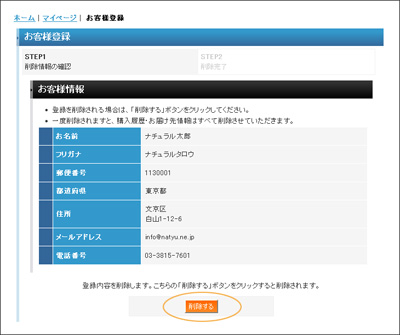 確認画面が表示されますので「削除する」ボタンを押していただければ登録情報が削除され退会が完了します。 お買い物履歴やご購入頂いた分のポイントやクーポン等も削除されますのでご注意ください。 |






